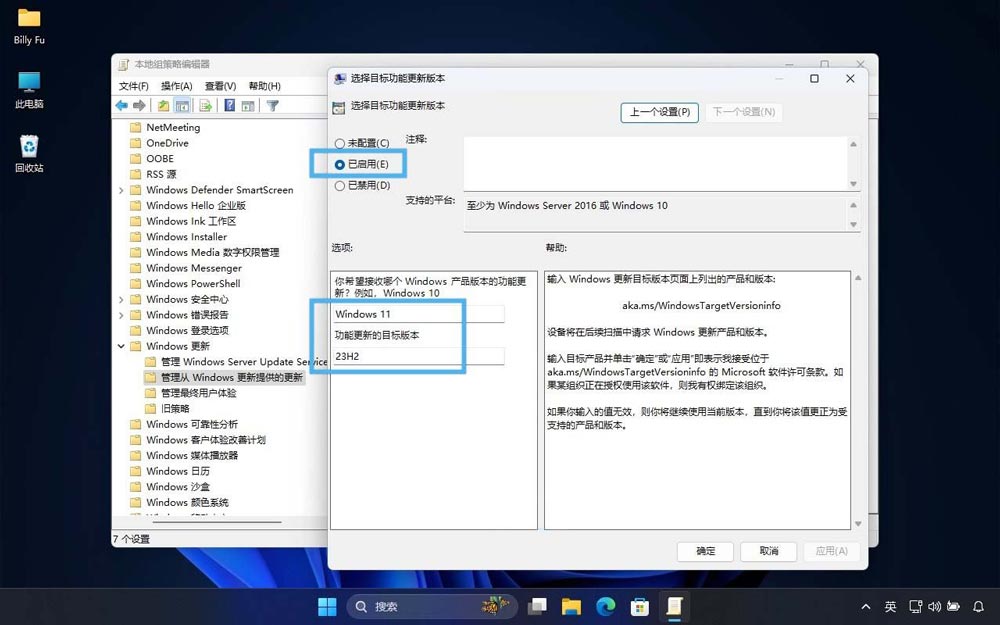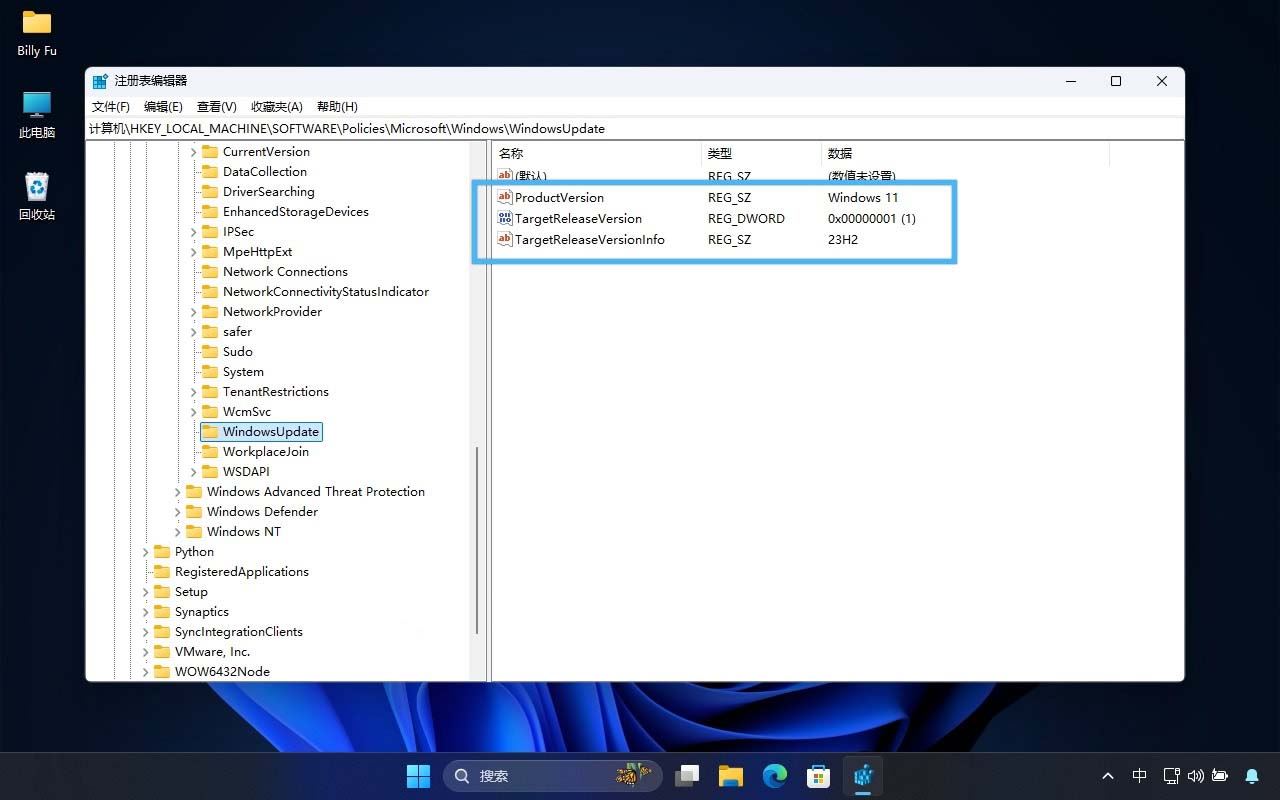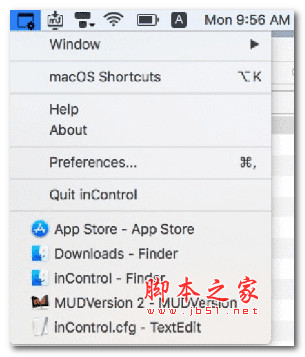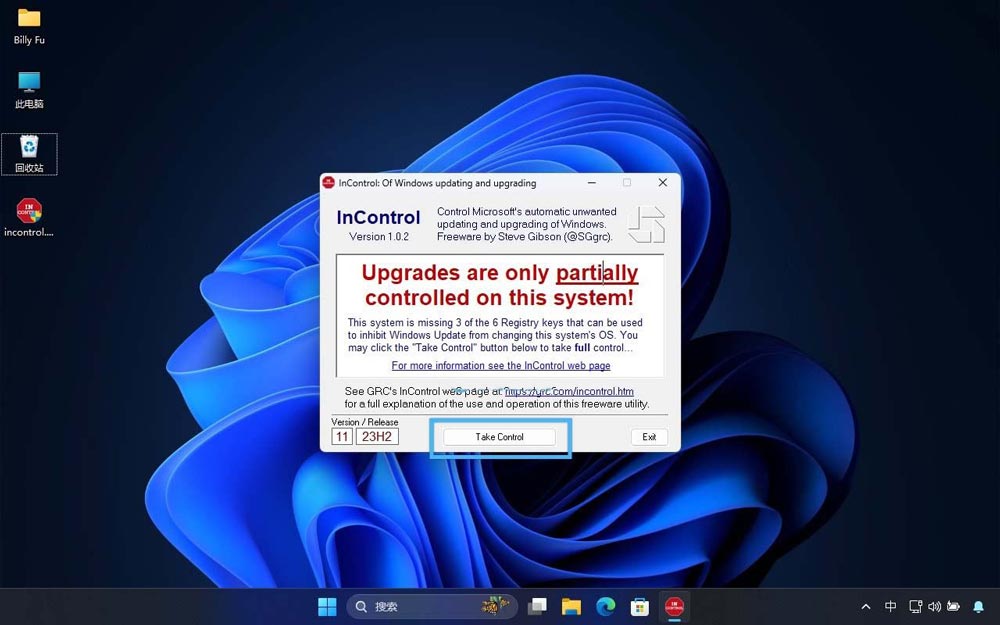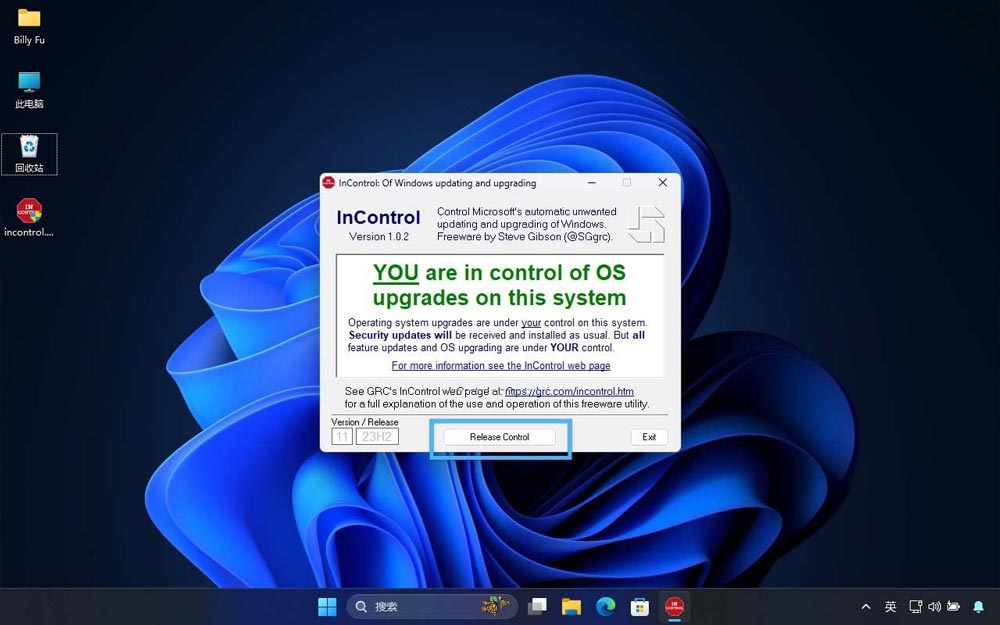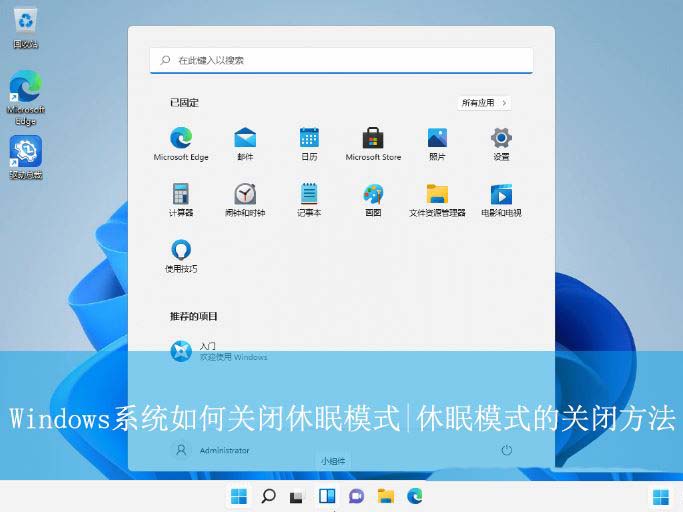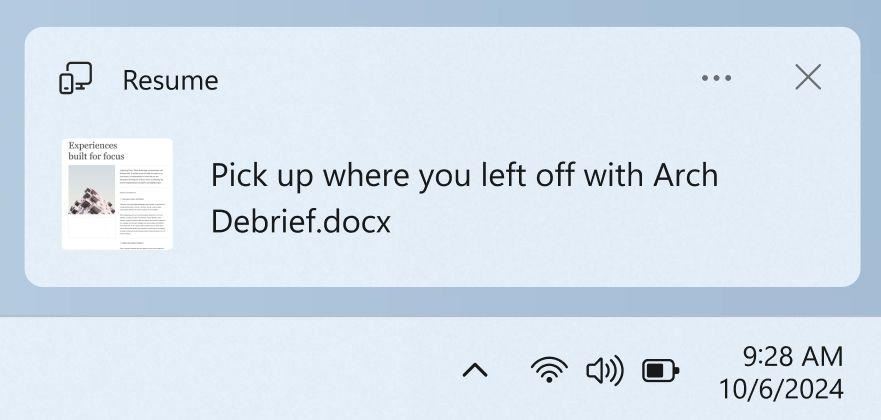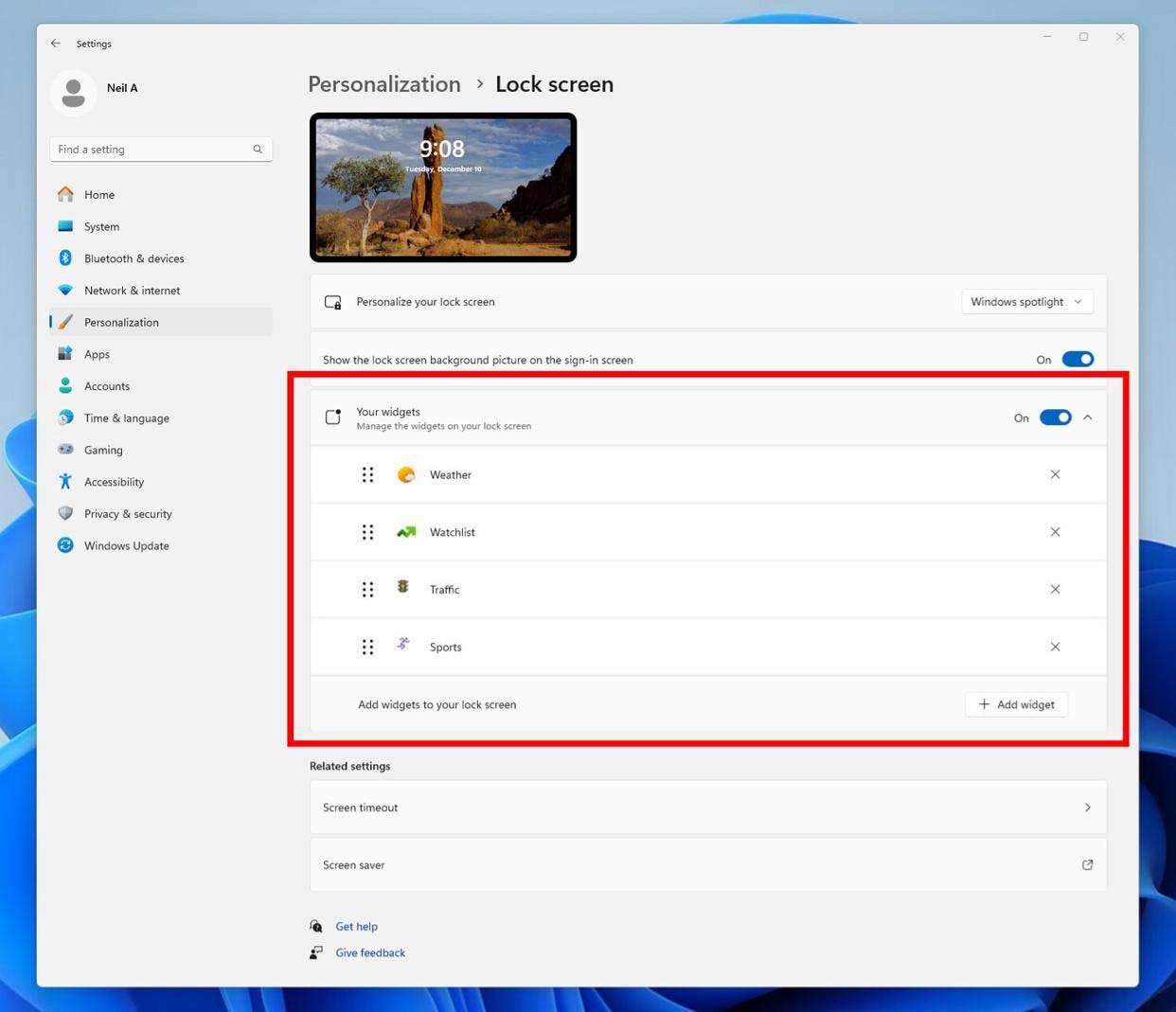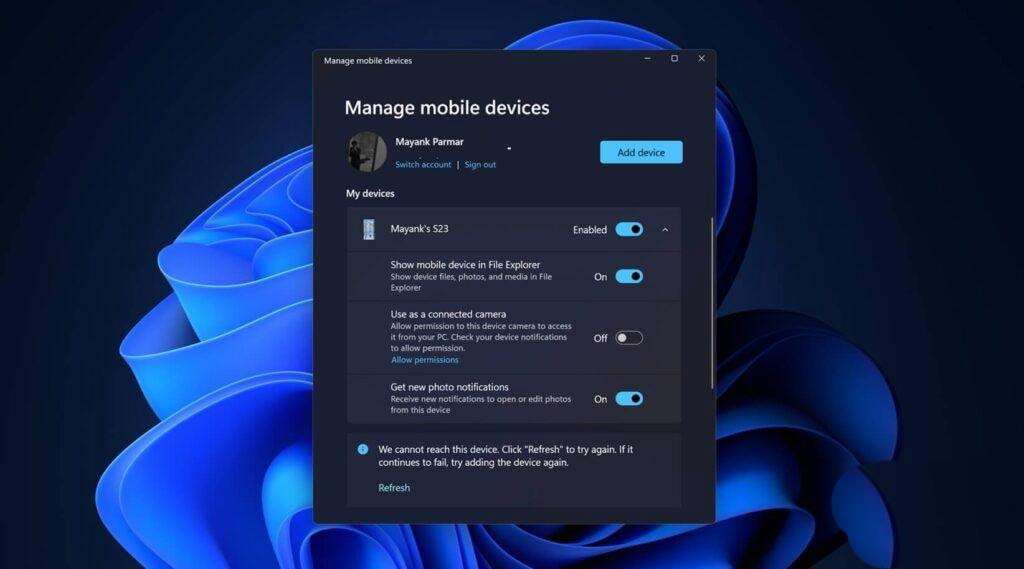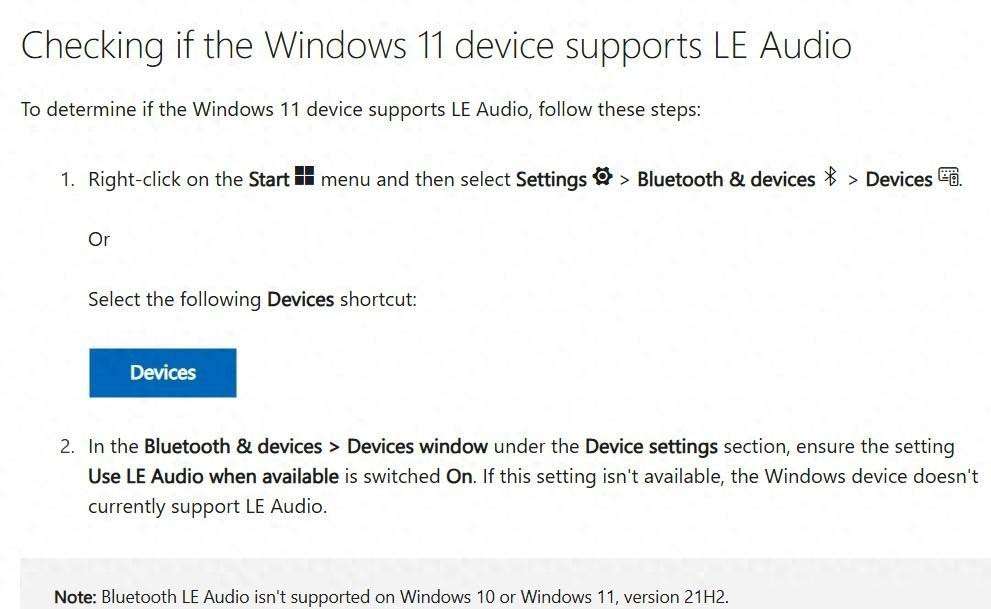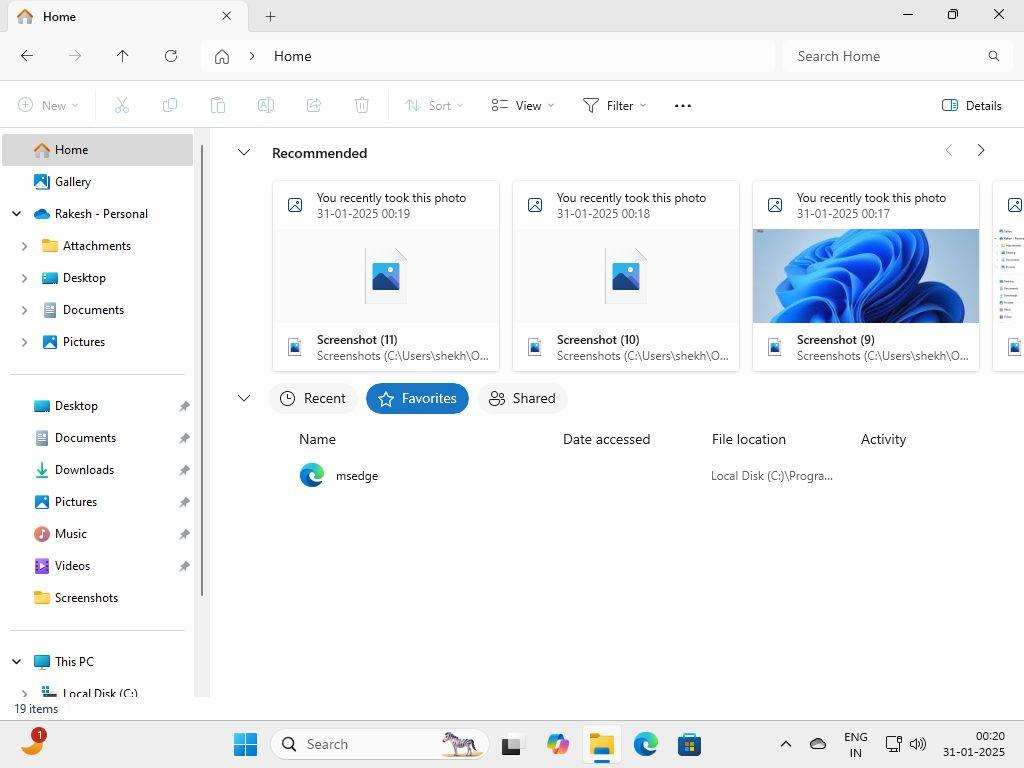怎么禁止Win11升级到24H2版本? 关闭win11更新的三种实用教程
2024 年 10 月,微软正式发布了 Windows 11 24H2,并开始分阶段推送。好在微软有「先见之明」,更新所引发的一系列问题才没有大面积波及用户。 但是,到了 2025 年 1 月底,微软突然宣布:所有运
|
2024 年 10 月,微软正式发布了 Windows 11 24H2,并开始分阶段推送。好在微软有「先见之明」,更新所引发的一系列问题才没有大面积波及用户。
但是,到了 2025 年 1 月底,微软突然宣布:所有运行 22H2 和 23H2 的「合格 PC」将强制升级到 24H2 版本(加入域的客户端除外)。这一波操作直接让很多用户「人都麻了」,毕竟 24H2 还有问题没有完全解决,可能导致系统不稳定,尤其是一些游戏性能直接拉胯…… 如果你希望继续使用 23H2 或 22H2 版本,不想被强制升级到 24H2,可以按照以下 3 种方法来轻松阻止更新(锁定在当前版本)。 23H2 和 22H2 生命周期回顾在锁定系统版本之前,请注意一下 Windows 11 23H2 和 22H2 的生命周期:
方法 1:通过组策略阻止 Windows 11 24H2 更新如果你的系统是 Windows 11 专业版、教育版或企业版,可以通过修改组策略来阻止安装 Windows 11 24H2 更新: 1、按Windows + R快捷键打开「运行」对话框,输入gpedit.msc并回车,打开本地组策略编辑器。 2、导航到「计算机配置」>「管理模板」>「Windows 组件」>「Windows 更新」>「管理从 Windows 更新提供的更新」。 3、在右侧窗格中,找到并双击「选择目标功能更新版本」策略,然后进行以下操作:
通过组策略设置 Windows 11 停留版本 4、点击「确定」并关闭组策略编辑器。 5、重启计算机让组策略配置生效。
方法 2:通过注册表禁止安装 Windows 11 24H2 更新1、按Windows + R快捷键打开「运行」对话框,输入regedit并回车,打开注册表编辑器。 2、导航到以下路径,如果没有WindowsUpdate目录,就新建: HKEY_LOCAL_MACHINE\SOFTWARE\Policies\Microsoft\Windows\WindowsUpdate 3、手动新建以下 注册表值:
通过注册表设置 Windows 11 停留版本 4、完成更改后,关闭注册表编辑器,并重启计算机。 方法 3:通过第三方工具阻止升级到 24H2 版本如果你觉得手动修改组策略或注册表太过麻烦,可以使用一款名为 InControl 的小工具,只需简单操作就能阻止 Windows 11 24H2 更新: 1、下载 InControl 工具。
inControl(窗口管理)for mac V1.2.7 苹果电脑版
查看详情 2、下载完成后,打开 InControl,然后点击「Take Control」按钮。
点击「Take Control」停留在当前版本
点击「Release Control」解除版本锁定 搞定收工!你的电脑将停留在当前版本,不会被强制升级到 Windows 11 24H2。以后如果你希望接收功能更新,只要点击「Release Control」就能解除版本锁定,轻松更新到最新版本。 |
您可能感兴趣的文章 :
- 什么是HDR视频流? Win11上正确启用HDR视频流的教程
- Win11 Canary 27788 预览版发布:新增MIDI 2.0支持与文件恢复功能
- Win11 Beta 预览版22635.4870发布: 附KB5050087完整更新日志
- Win11如何从设置中解绑iPhone和安卓手机?
- PC不满足硬件要求? 微软删除通过修改注册表绕过硬件限制升级Win11的文档
- 微软更新Win11蓝牙LE音频支持要求! 看看你的设备支持吗
- 提升文件管理智能体验! Win11文件管理器测试推荐版块
- Win11 Beta最新预览版引入自定义锁屏小组件功能! 性化定制锁屏界面
- 怎么关闭registry进程? Win11禁用关闭Remote Registry服务的方法
- 如何禁用图片自动压缩? Win11关闭图片自动压缩功能的方法
-
怎么禁止Win11升级到24H2版本? 关闭win11更新的三种
2024 年 10 月,微软正式发布了 Windows 11 24H2,并开始分阶段推送。好在微软有「先见之明」,更新所引发的一系列问题才没有大面积波及用户 -
Win11 Canary 27788 预览版发布:新增MIDI 2.0支持与文件
微软公司昨日(2 月 5 日)发布博文,邀请 Canary 频道的 Windows Insider 项目成员,测试 Windows 11 Build 27788 预览版,并宣布暂时不会发布 27xxx 系 -
30美元享1年支持! 微软公布Win10付费扩展支持计划
微软于 2024 年 4 月首次公布了 Windows 10 扩展安全更新(ESU)计划的定价信息。随后在同年 10 月底,微软进一步补充了关于 55 激活方式的批量 -
Win11 Beta 预览版22635.4870发布: 附KB5050087完整更新日
微软今日向 Windows 11 Beta 频道的用户推送了最新版本 22635.4870(KB5050087)。该更新适用于 23H2 版本,带来了锁屏小组件体验的优化、文件资源 -
Win11如何从设置中解绑iPhone和安卓手机?
Windows 11 的 Phone Link 应用一直以来都为用户提供了一个便捷的功能,即可以直接从桌面访问手机的部分功能。然而,该应用在此前更新后出现 -
PC不满足硬件要求? 微软删除通过修改注册表绕过
许多用户对 Windows 11 严格的硬件要求表示不满,而这种不满情绪至今仍然存在。近期微软还特别澄清,公司并未放宽 Windows 11 的硬件资格标 -
提升文件管理智能体验! Win11文件管理器测试推荐
科技媒体 Windows Latest 发布博文,报道称微软公司正在 Windows 11 系统中,测试文件管理器推荐板块,为用户带来更智能的文件访问体验。 微软
-
Win11未发现NVIDIA控制面板怎么办 Win1
2023-12-25
-
Win11 26120.1350 Dev 预览版更新补丁KB50
2024-08-11
-
Win11中设置和管理虚拟内存的教程 w
2024-10-21
-
如何置重导入和导出Win10默认应用程序
2024-09-20
-
Win11系统BitLocker设备加密怎么打开或关
2024-08-27